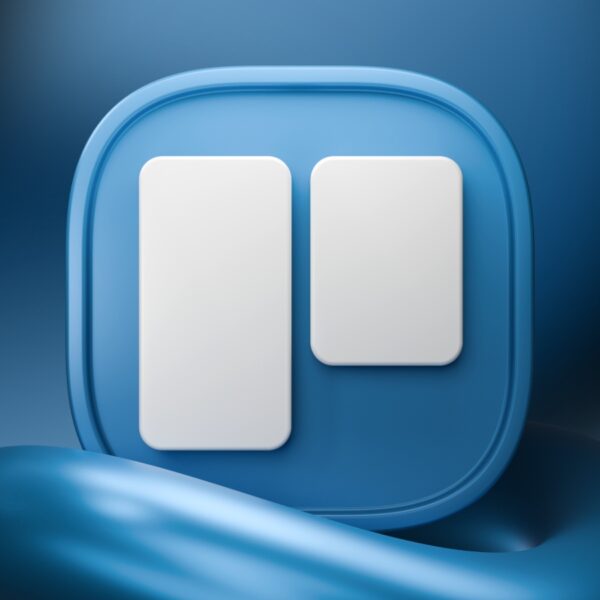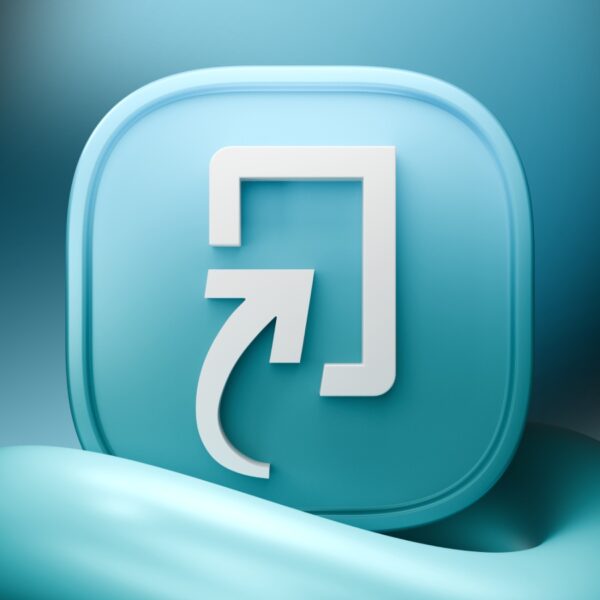اگر اخیرا به میلیونها کاربر آیفون پیوستهاید، دریایی از امکانات و قابلیتها پیش روی شما خواهد بود که برای کشف تمام آنها به چندین روز زمان احتیاج است. آیفون، یکی از بهترین گوشیهای هوشمند موجود در بازار است و اینکه میتوانید با شخصیسازی، آن را باب سلیقه خود دربیاورید، ویژگی فوقالعادهای محسوب میشود. روی این گوشی انبوهی از تنظیمات، شورتکاتها و ترفندها وجود دارد تا به جای وفق دادن خودتان با گوشی، آیفون را با توجه به نیازهایتان تنظیم کنید. در اینجا به ترفند های آیفون که دانستن آنها خالی از لطف نیست میپردازیم.
بهترین ترفند های آیفون برای کاربران مبتدی
صدها نکته و ترفند برای آیفون وجود دارد که بررسی تمام آنها در یک مطلب نمیگنجد؛ بنابراین تصمیم گرفتهایم در این مقاله بهترین ترفندهای کاربردی آیفون را برای تازهواردها گردآوری کنیم تا بلافاصله بعد از راهاندازی گوشی جدید خود بتوانید از آن استفاده بهتری داشته باشید.
۱. آیفون یک ماوس مخفی دارد
بسیاری از کاربران تازهوارد آیفون از قابلیت شگفتانگیز کیبورد مجازی اپل مطلع نیستند. این کیبورد در واقع از یک ترک پد یا ماوس مخفی بهره میبرد که به شما اجازه میدهد هنگام تایپ کردن بتوانید مثل یک نشانگر ماوس بهراحتی روی کلمات حرکت کرده و آنها را اصلاح کنید. استفاده از این قابلیت هم بسیار ساده است. فقط باید زمانی که صفحه کلید روی صفحه ظاهر است، انگشت خود را روی کلید اسپیس نگه دارید. سپس خواهید دید که کیبورد به شکل یک ترک پد لپ تاپ درخواهد آمد. حالا میتوانید انگشت خود را روی این پد حرکت دهید تا نشانگر دقیقا به محل مورد نظر شما منتقل شود. حالا کافیست انگشت خود را بردارید و متن مورد نظر را اصلاح کنید.
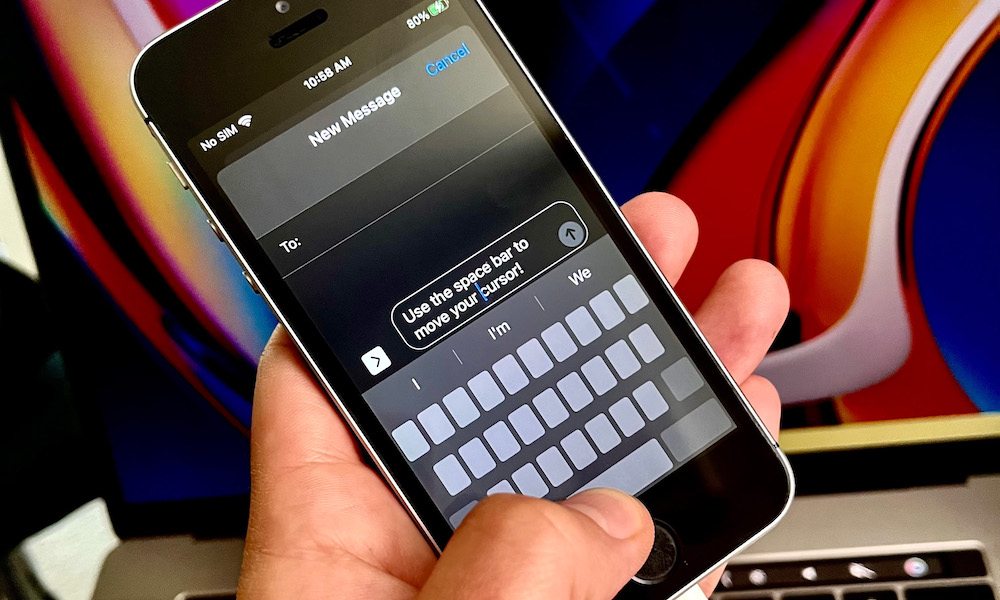
ترفندهای کاربردی آیفون – ترک پد کیبورد
۲. از سیری بخواهید به درخواستهای شما گوش کند
آیفون از یک دستیار صوتی بهنام Siri برخوردار است که میتواند روش استفاده از گوشی توسط کاربران را دگرگون کند. این دستیار با تشخیص صدای شما میتواند برای انجام کارهای مختلفی مثل پخش پلی لیست موسیقیهای مورد علاقه شما، تنظیم یک یادآور و غیره مورد استفاده قرار بگیرد. اگر میخواهید بدانید که چه سوالات جالبی را میتوانید از سیری بپرسید، حتما سری به وبلاگ فراسیب بزنید.
اما در اینجا بحث ما این است که شما میتوانید با فعال کردن قابلیت بهنام Hey Siri، از این دستیار مجازی بخواهید که همیشه حواسش به صدای شما باشد تا هر زمانی که آن را صدا زدید، به درخواستهای شما گوش دهد.
برای این کار وارد اپلیکیشن Settings شوید و سپس مراحل زیر را طی کنید:
- به پایین صفحه آمده و گزینه Siri & Search را انتخاب کنید.
- گزینه Listen for Siri را روی حالت فعال قرار دهید.
- روی Continue ضربه بزنید.
- دستورالعمل روی صفحه را دنبال کنید تا سیری صدای شما را بهخوبی بشناسد.
- در نهایت Done را لمس کنید.
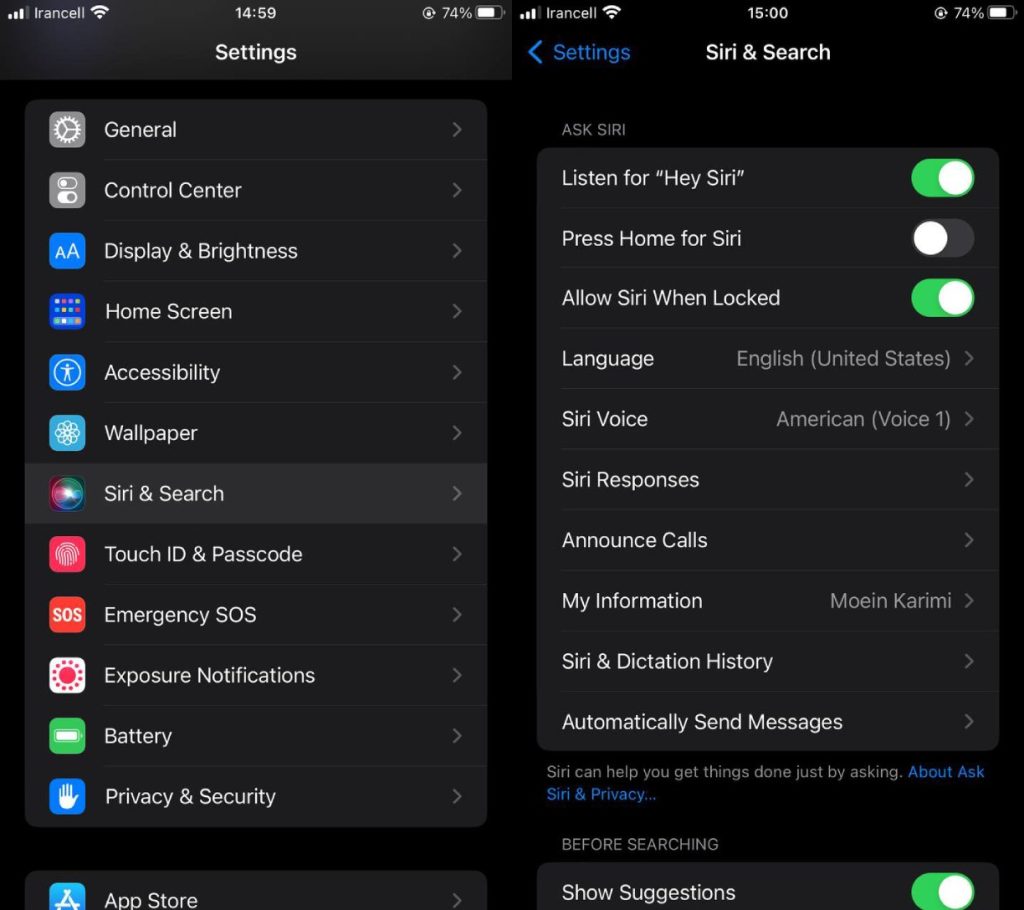
ترفند های آیفون – دستیار صوتی Siri
بههمین سادگی این قابلیت فعال شد. از این پس Siri همیشه آماده گوش دادن به فرامین صوتی شماست و فقط باید با گفتن Hey Siri، او را فراخوانی کنید. شما حتی میتوانید صدای این دستیار صوتی را هم تغییر دهید و بین شخصیتهای مختلف زن و مرد، یکی را انتخاب کنید. ما همچنین در مقاله دیگری به بررسی ۹ ترفند کاربردی سیری روی آیفون پرداختهایم که به استفاده حرفهای شما از سیری کمک میکند.
۳. حواسپرتیها حین کار را به حداقل برسانید
اپل همراه با آپدیت iOS 15 خود از قابلیت جذابی بهنام Focus رونمایی کرد یکی از بهترین ترفندهای کاربردی آیفون هم محسوب میشود. این حالت به شما کمک میکند تا صدای تمام نوتیفیکیشنهای غیرضروری خود را سایلنت کنید تا هنگام انجام کار، باعث حواسپرتی شما نشود. فوکوس مود همچنین بهشما کمک میکند تا در برنامههایی که مربوط به درس یا کار شما هستند باقی بمانید و دیگر اپلیکیشنها مزاحمتی ایجاد نکنند.
شما میتوانید بر اساس فعالیت روزانه خود، حالتهای فوکوس مختلفی را ایجاد کنید. بهطور مثال یک حالت مخصوص زمان کار، یک حالت دیگر را برای وقتگذرانی با خانواده و دیگری را برای زمان استراحت خود تنظیم کنید. نحوه ایجاد کردن Focus Mode در آیفون هم چندان دشوار نیست. فقط باید مراحل زیر را دنبال کنید:
- وارد اپ Settings شوید.
- روی Focus ضربه بزنید.
- آیکون + را از بالا سمت راست صفحه لمس کنید.
- حالت پیشفرض Focus را انتخاب کنید یا با زدن گزینه Custom، یک حالت سفارشی ایجاد کنید.
- دستورالعملهای صفحه را دنبال کنید تا فوکوس مود شما ایجاد شود.
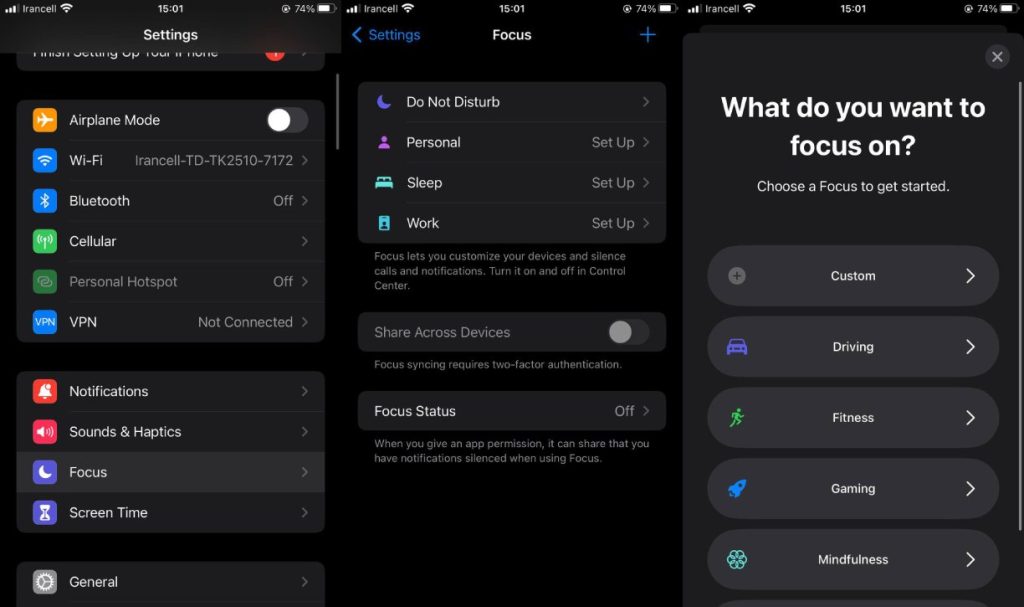
حالت Focus Mode
اگر به اطلاعات بیشتری در خصوص قابلیت Focus احتیاج داشتید، وبلاگ فراسیب را دنبال کنید.
۴. با قابلیت Text Replacement، سریعتر تایپ کنید
اگر دائما سر و کار شما با کلمات مشخص و تکراری است، یکی از بهترین ترفندهای آیفون برای شما قابلیتی بهنام Text Replacement است که میتواند به تایپ کلمات سرعت ببخشد. اگر زمان زیادی از روز را مشغول رانندگی با خودرو خود هستید یا مسافت از محل کار تا منزل زیاد است، بهتر است که برای حفظ امنیت خود هنگام رانندگی با گوشی تایپ نکنید. اما اگر خانواده شما نگران هستند و میخواهند بدانند که دقیقا کجا هستید، فقط کافیست روی کیبورد گوشی عبارت «راه» را بنویسید تا قابلیت جایگزینی متن آیفون آن را به «در راه هستم» تغییر دهد.
این فقط یکی از نمونههای استفاده از قابلیت جایگزینی متن آیفون بود. یکی دیگر از موارد استفاده مهم آن، ذخیره شماره کارتهای بانکی شما است. از آنجا که این روزها هر کسی چندین کارت بانکی دارد، شاید حفظ کردن شماره این کارتها دشوار باشد. شما با استفاده از آیفون خود میتوانید آنها را طوری ذخیره کنید که با تایپ کردن یک عبارت (مثل نام کارت)، آن روی صفحه ظاهر شود. بهطور مثال میتوانید طوری تنظیم کنید که وقتی کلمه «ملت» را وارد میکنید، شماره کارت بانک ملت شما نمایش داده شود.
نحوه کار با این قابلیت را در زیر توضیح میدهیم:
- به اپلیکیشن Settings بروید. به پایین صفحه اسکرول کرده و گزینه General را لمس کنید.
- گزینه Keyboard را انتخاب کنید و در صفحه جدید به بخش Text Replacement بروید.
- در اینجا از گوشه راست بالای صفحه، روی آیکون + ضربه بزنید.
- در بخش Shortcut، کلمهای که قصد تغییر آن را دارید وارد کنید.
- در بخش Phrase، عبارتی که قصد دارید شورتکات به آن تغییر پیدا کند را وارد کنید.
- در نهایت از گوشه راست بالای صفحه روی دکمه Save بزنید تا تغییرات ذخیره شود.
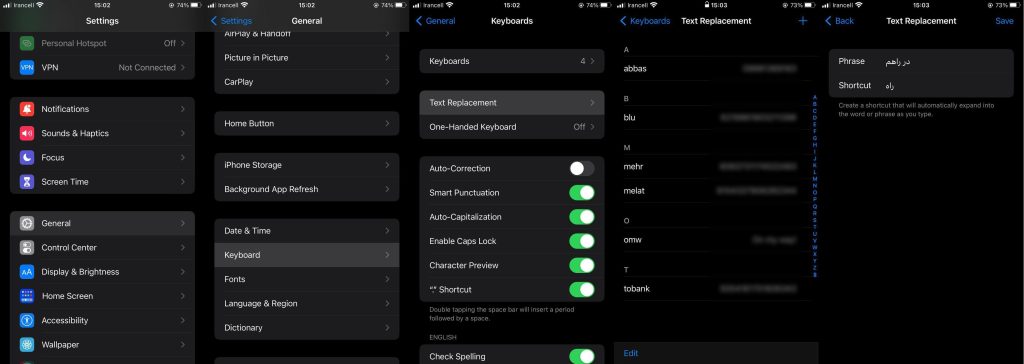
مراحل قابلیت Text Replacement
نکته: اگر زمانی خواستید هر یک از این نوشتههای جایگزین را پاک کنید، کافیست آن را به طرف چپ کشیده و روی گزینه Delete بزنید. اگر اخیرا به جمع کاربران گوشیهای اپل پیوستهاید، در مقالهای به بررسی ۸ نکته و ترفند کیبورد آیفون پرداختهایم که به شما کمک میکند مثل حرفهایها از گوشی خود استفاده کنید.
۵. اپلیکیشن پیشفرض ایمیل را با این ترفند آیفون تغییر دهید
تمام آیفونهای اپل از اپلیکیشنی بهنام Mail برخوردارند که در واقع اپلیکیشن پیشفرض ایمیل روی این گوشیها هم هست. گرچه Mail اپلیکیشنی خوب با امکاناتی متنوع است، اما بسیاری از کاربران تازه مهاجرت کرده از اندروید به آیفون، همان اپلیکیشن Gmail قدیمی خود را ترجیح میدهند. خوشبختانه آیفون به شما اجازه میدهد تنها در چند گام ساده، اپلیکیشن ایمیلی که میخواهید را بهعنوان گزینه پیشفرض انتخاب کنید. از آن پس، هنگام ارسال یک ایمیل، اپلیکیشن انتخابی شما اجرا میشود. برای تغییر اپ پیشفرض ایمیل آیفون، مراحل زیر را دنبال کنید:
- وارد صفحه Settings آیفون شوید.
- به پایین صفحه آمده و اپلیکیشنی که میخواهید به برنامه پیشفرض ایمیل شما تغییر پیدا کند را انتخاب کنید.
- سپس روی گزینه Default Mail App ضربه بزنید. در نهایت از لیست بهنمایش درآمده، نام اپلیکیشن مورد نظر خود را انتخاب کنید.
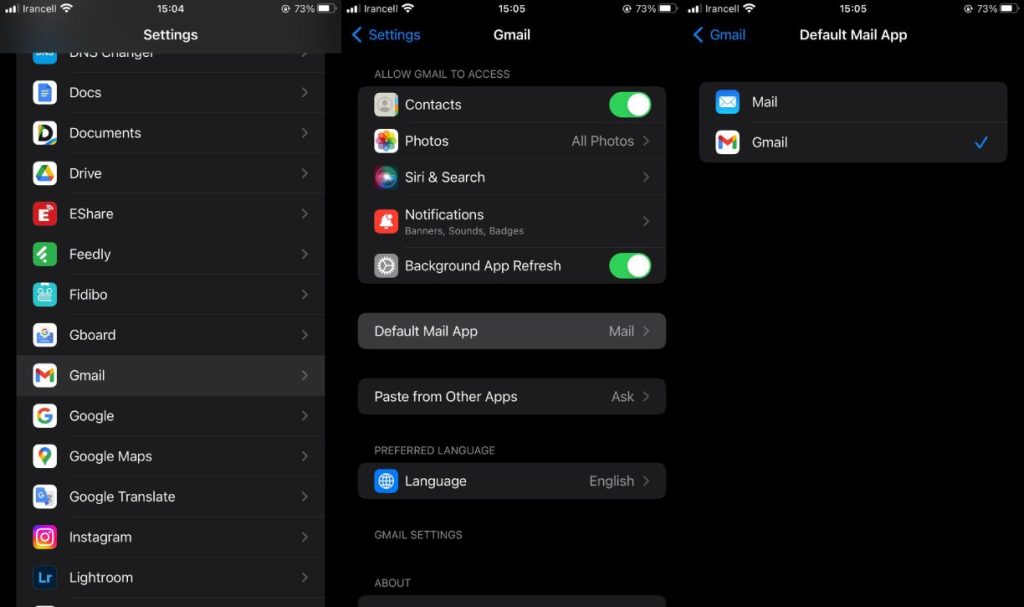
ترفندهای کاربردی آیفون – تغییر اپلیکیشن ایمیل
۶. کنترل سنتر را سفارشی کنید
کنترل سنتر، یکی از قابلیتهای مهم و کلیدی آیفون است که به شما اجازه میدهد در هر لحظه و هر زمان، بتوانید به بخشهای مختلف گوشی خود مثل تنظیم روشنایی و صدا، اتصال وای فای، ایردراپ و غیره دسترسی پیدا کنید. فقط با کشیدن پایین انگشت از طرف راست بالای صفحه میتوانید Control Center را فراخوانی کنید. اگر هم از آیفون SE با دکمه هوم استفاده میکنید، باید انگشت خود را از پایین صفحه بهطرف بالا بکشید.
نکته مثبت قضیه اینجاست که شما میتوانید کنترل سنتر آیفون را مطابق نیازهایتان شخصیسازی کنید. برای این کار مراحل زیر را دنبال کنید:
- اپلیکیشن Settings را باز کنید.
- به پایین صفحه رفته و روی گزینه Control Center ضربه بزنید.
- آیکون + کنار هر یک از گزینههای دلخواه را انتخاب کنید تا به کنترل سنتر اضافه شود.
- در عین حال میتوانید با انتخاب آیکون – از کنار گزینهها، آنها را از کنترل سنتر حذف کنید.
- شما میتوانید با درگ و دراپ، این گزینهها را روی صفحه جابجا هم کنید.
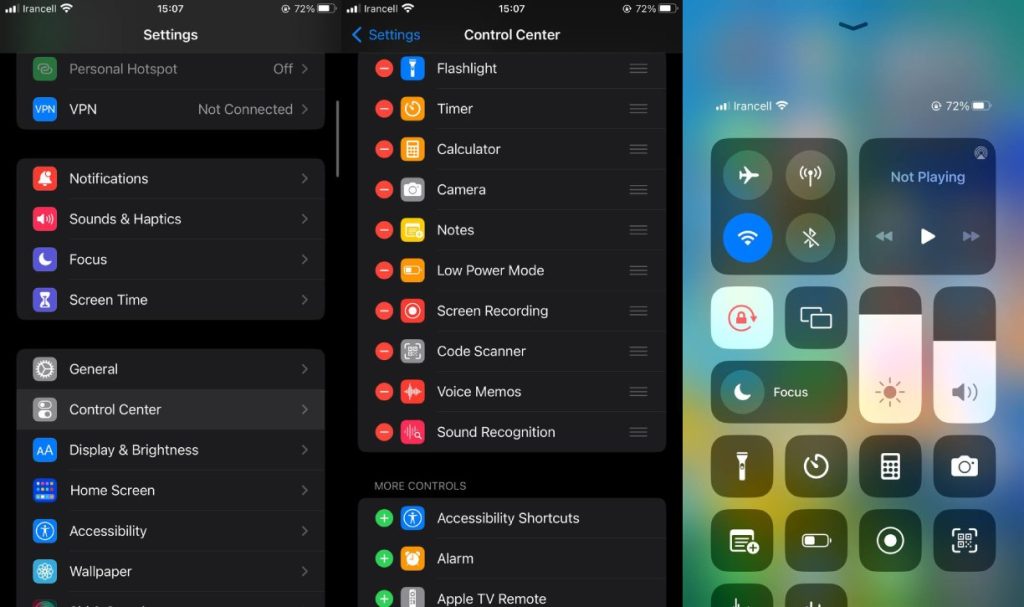
ترفند های آیفون – تنظیمات Control Center
۷. از فضای ذخیرهسازی آیکلود بهینه استفاده کنید
بهعنوان یک کاربر جدید آیفون، لازم است بدانید که اپل ۵ گیگابایت فضای رایگان در حافظه ابری آیکلود را در اختیار شما قرار میدهد. بهصورت پیشفرض با فعال شدن iCloud، آیفون همهچیز را روی این حافظه ذخیره میکند و بهطبع ممکن است بعد از مدت کوتاهی حافظه ۵ گیگابایتی آن پر شود؛ اما با رفتن به تنظیمات این سرویس و غیرفعال کردن ذخیره بکاپ برخی از برنامههای غیرضروری روی آن، همین ۵ گیگابایت هم برای شما کافی است. برای این کار مراحل زیر را دنبال کنید:
- وارد اپ Settings شوید و از بالای صفحه، اپل آیدی (نام خود) را لمس کنید.
- در این صفحه گزینه iCloud را انتخاب کنید.
- شما در اینجا فهرستی از برنامههایی را مشاهده میکنید که از سرویس آیکلاد استفاده میکنند. تمام برنامههای غیرضروری را از این فهرست خارج کنید تا فضای ذخیرهسازی سرویس ابری شما بیهوده پر نشود. مهمترین گزینهای که توصیه میکنیم آن را غیرفعال کنید، عکسهای درون گالری آیفون است. پس گزینه Photos را حتما غیرفعال کنید.
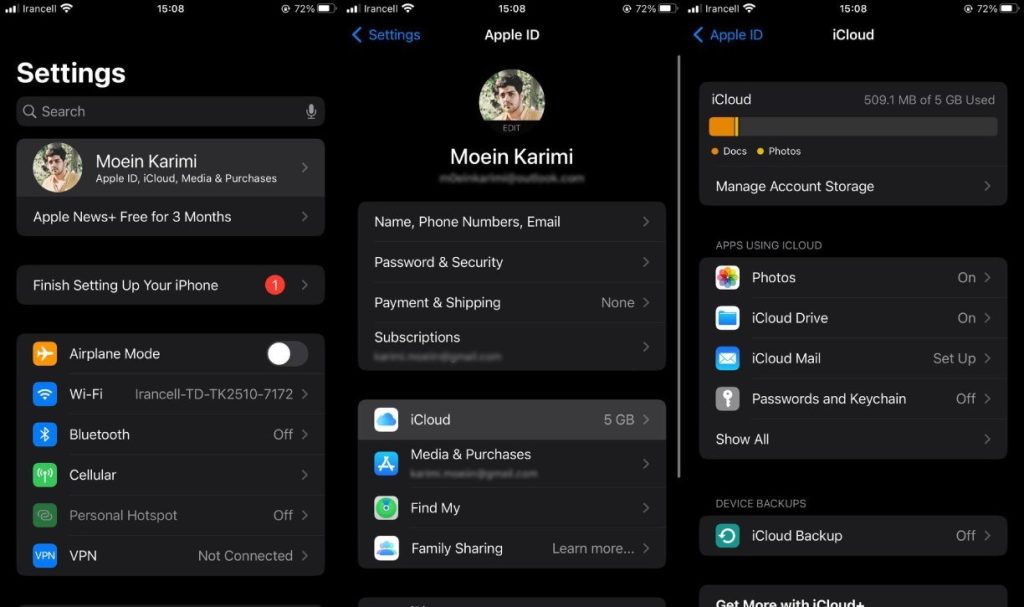
تنظیمات iCloud
اما اگر میخواهید با آزادی عمل بیشتری از فضای ابری iCloud برای بکاپ آنلاین از اطلاعات خود و دسترسی به آنها در دیگر دستگاهها مثل مک و آیپد استفاده کنید، ۵ گیگابایت برای شما کافی نخواهد بود. شما با هزینهای معقول و خرید اشتراک فمیلی آیکلود پلاس میتوانید از ۵۰ گیگابایت تا ۲ ترابایت فضای ابری را در اختیار داشته باشید.
۸. از شورتکاتهای کاربردی روی صفحه آیفون استفاده کنید
استفاده از AssistiveTouch، یکی از ترفندهای کاربردی آیفون است که به شما اجازه میدهد در هر لحظهای که خواستید، یک دکمه دیجیتالی شورتکات را روی صفحه داشته باشید. شما میتوانید از این شورتکات برای دسترسی سریع و یک انگشتی به بخشهای مختلف آیفون استفاده کنید. بهطور مثال با AssistiveTouch امکان باز کردن کنترل سنتر یا گرفتن یک اسکرین شات در سریعترین حالت امکانپذیر است. خبر خوب اینکه شما قادر به شخصیسازی این شورتکاتها نیز هستید.
- وارد بخش تنظیمات Settings شوید.
- به پایین صفحه آمده و گزینه Accessibility را انتخاب کنید.
- از صفحه باز شده، گزینه Touch را لمس کنید و سپس AssistiveTouch را انتخاب کنید.
- در اینجا کافیست AssistiveTouch را به حالت فعال دربیاورید.
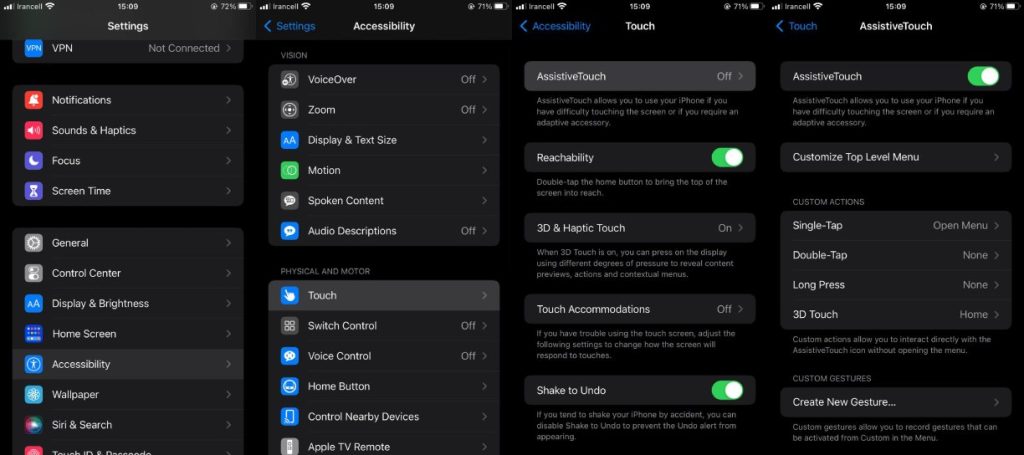
ویژگی AssistiveTouch
شما میتوانید این دکمه مجازی را شخصیسازی کنید تا با هر بار لمس تکی، دو بار لمس و یا لمس طولانی، یک کار خاص را انجام دهد.
در آخر
اگر جزو کاربران تازهوارد به دنیای شگفتانگیز آیفون هستید، نکاتی وجود دارد که از شما یک کاربر حرفهای میسازد. اگر شما هم بهدنبال ترفندهای کاربردی آیفون هستید، این پست مناسب شماست. ترفندهایی برای کار با کیبورد آیفون، مانند تایپ سریعتر، استفاده از کیبورد یکدستی و یا تنظیماتی که به شما اجازه میدهد بهینه از فضای ابری آیکلود استفاده کنید. و یا یک شورتکات مجازی را به صفحه اضافه کنید تا خیلی سریع بتوانید به بخشهای پراستفاده آیفون دسترسی پیدا کنید.
منبع محتوا: idropnews.com